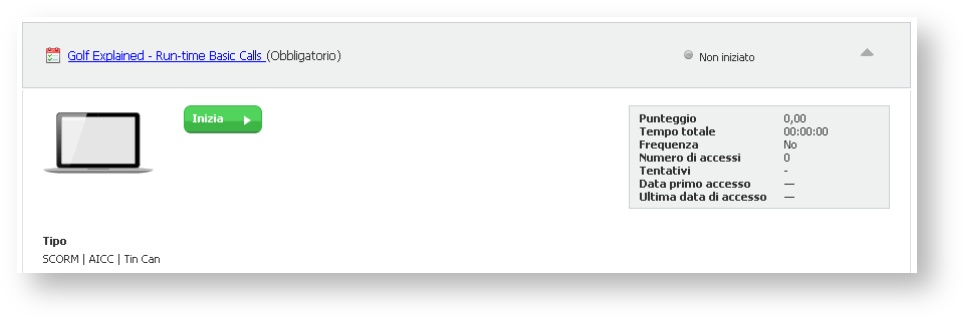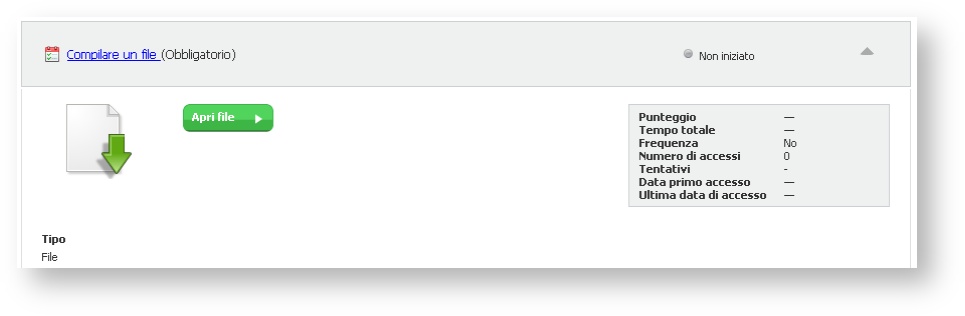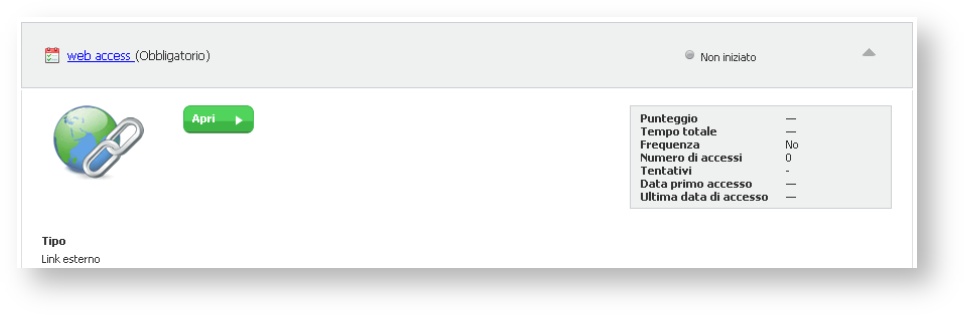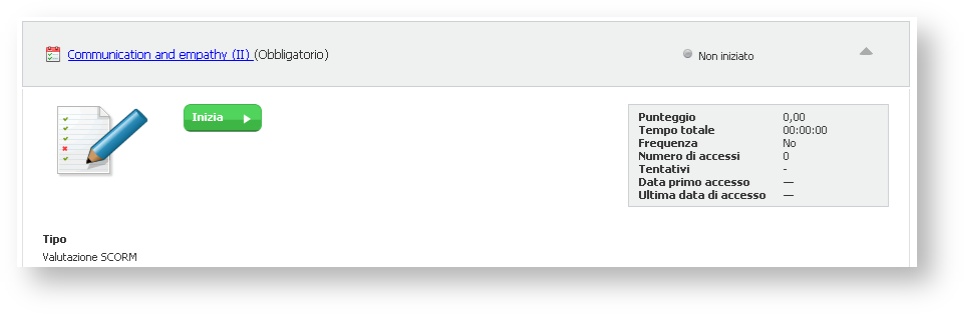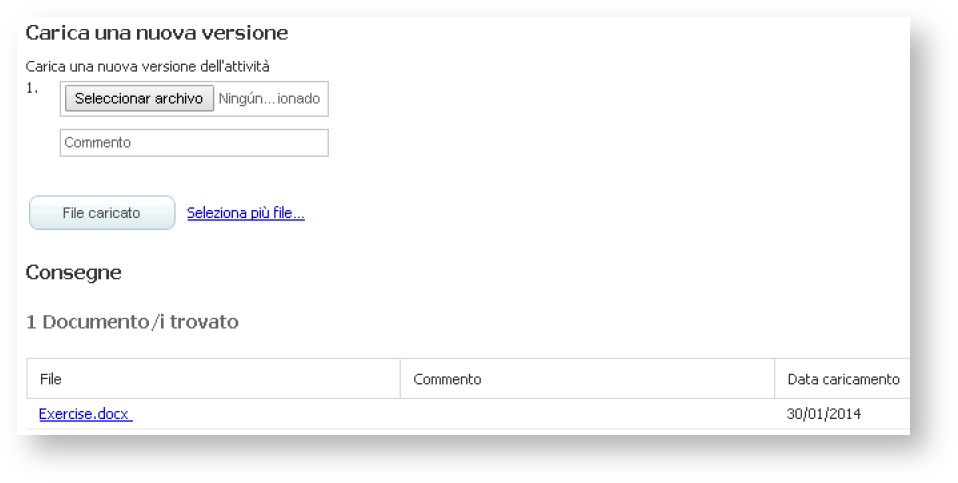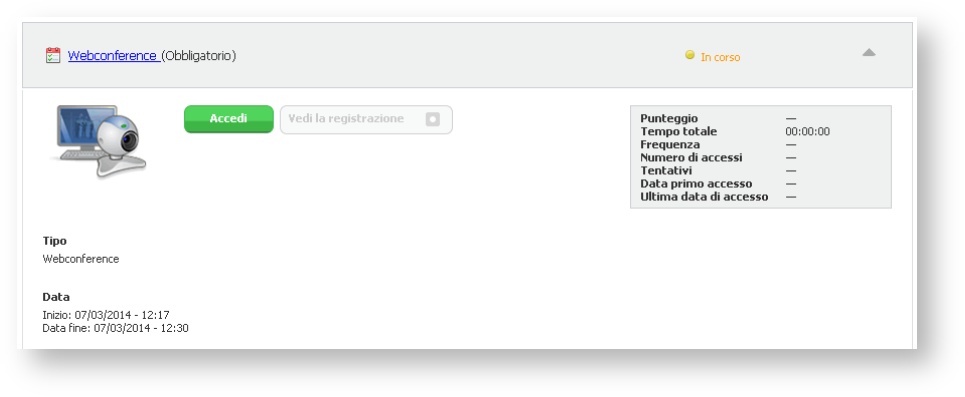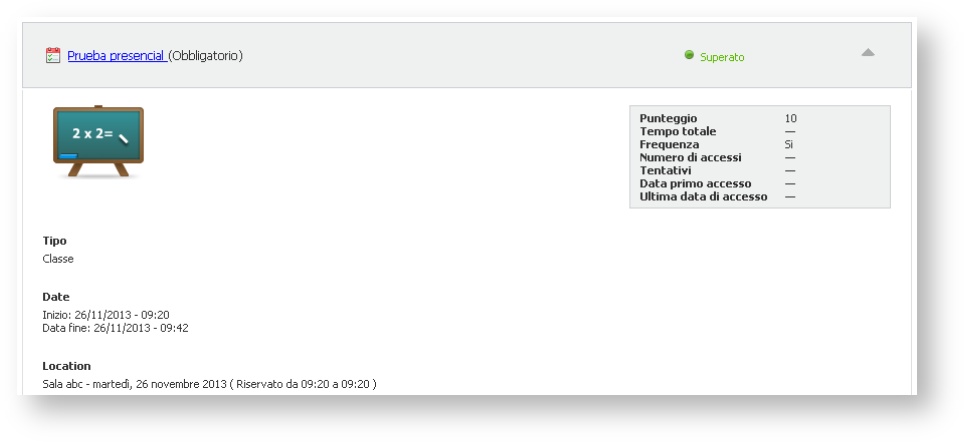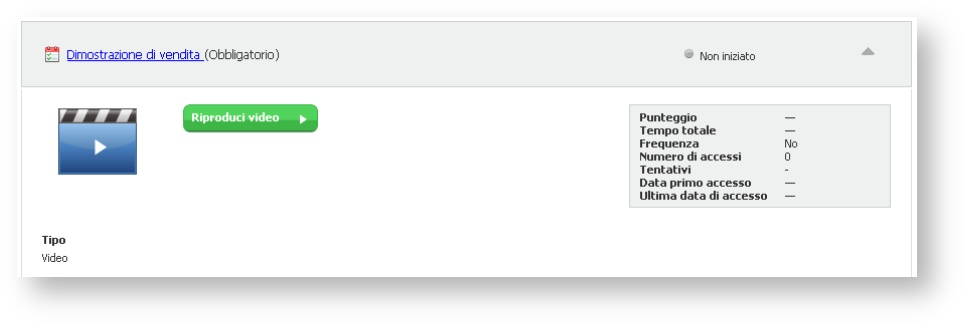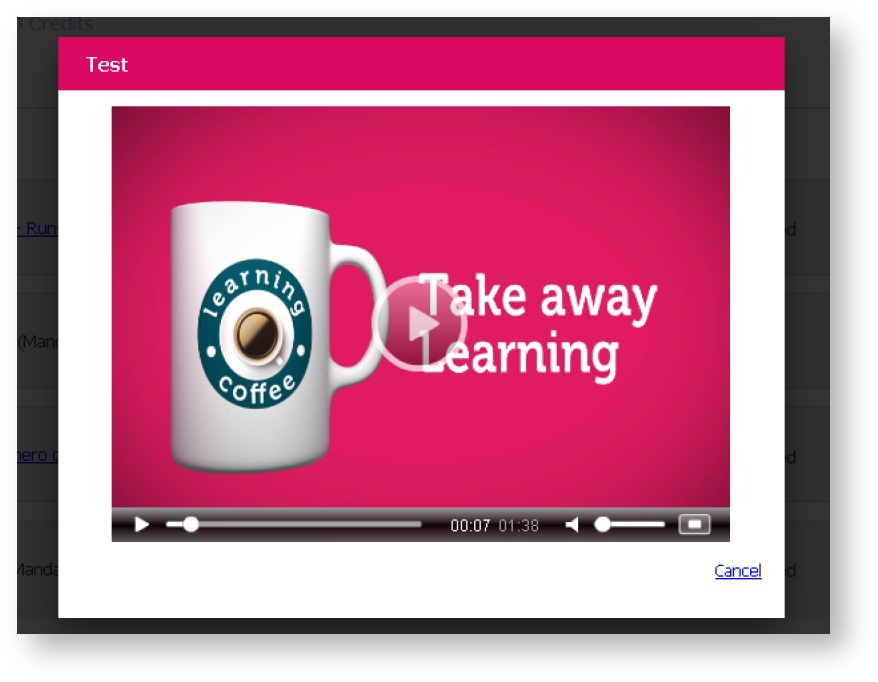3.2 Avviare una sessione
Le sessioni devono essere seguite entro il limite temporale impostato dall'amministratore. Puoi consultare questa informazione nei dettagli della sessione (vedi la sezione precedente).
3.2.1 Avviare una sessione di tipo SCORM/AICC/Tin Can
In una sessione di tipo SCORM/AICC/Tin Can dovrai accedere ad attività on-line. La piattaforma raccoglierà automaticamente i tuoi risultati per definire il tuo progresso nella formazione.
- Accedi ai dettagli di una sessione di tipo SCORM/AICC/Tin Can (vedi la sezione precedente).
- Fai click su "Inizia".
Se esci dalla sessione prima di averla finita potrai tornarci (fino a quando non sarà scaduta). Per farlo dovrai tornare alla schermata dei dettagli della sessione e fare click sul bottone "Ricomincia" .
3.2.2 Avviare una sessione File
Per completare una sessione File non dovrai far altro che consultare il file allegato all'attività.
- Vai ai dettagli della sessione File (vedi sezione 3.1.3).
- Fai click su "Apri file".
3.2.3 Avviare una sessione Link
Per completare una sessione Link non dovrai far altro che consultare il link fornito dall'attività.
- Vai ai dettagli della sessione Link (vedi sezione 3.1.3).
- Fai click su "Apri".
3.2.4 Avviare una sessione Valutazione SCORM
In una sessione di Valutazione SCORM dovrai rispondere ad una serie di domande e/o di esercizi che formano la valutazione. La piattaforma raccoglierà i tuoi risultati automaticamente per definire il tuo progresso formativo.
- Vai ai dettagli di una sessione di tipo Valutazione SCORM (vedi sezione 3.1.3).
- Fai click su "Avvia".
Se esci dalla sessione prima di averla finita potrai tornarci (fino a quando non sarà scaduta). Per farlo dovrai tornare alla schermata dei dettagli della sessione a fare click sul bottone "Ricomincia" .
3.2.5 Avviare una sessione Esercizi
Per completare una sessione di tipo Esercizi dovrai seguire le istruzioni e leggere della documentazione per fare un certo compito.
Per caricare il risultato dell'attività:
- Sotto alle caratteristiche dell'attività troverai la sezione per caricare il tuo compito. Fai click su "Esamina" e seleziona il file che vuoi caricare.
- Fai click su "Carica file". Se vuoi caricare più di un file sullo stesso compitofai click su "Seleziona più file…" e ripeti l'operazione.
Una volta terminato il caricamento del compito di una sessione fai click su "Esegui" per terminare. In questo modo il formatore saprà che hai finito il tuo lavoro e sarà in grado di fare la valutazione. Quando il formatore avrà valutato il tuo lavoro potrai consultare il documento con le correzioni nella sezione "Correzioni".
3.2.6 Avviare una sessione di Web Conference
Per completare una sessione di tipo Web Conference dovrai partecipare alla conferenza on-line. Questa attività ha un lasso di tempo di esecusione molto specifico rispetto alle altre attività perché richiede che tutti gli utenti (studenti e formatori) siano connessi contemporaneamente alla piattaforma.
Per seguire la Web Conference:
- Vai ai dettagli della sessione Web Conference (vedi sezione 3.1.3).
- Fai Click su "Accedi".
Se l'amministratore ha selezionato l'opzione di registrazione della sessione nel momento della sua creazione potrai rivederla facendo click su "Vedi Registrazione".
3.2.7 Consultare una sessione Classe
Una sessione di tipo Classe necessita della partecipazione degli studenti ad una classe fisica quindi non ha bisogno di essere attivata manualmente dalla piattaforma.
Tuttavia puoi consultare i dettagli di una sessione e puoi sapere quando e dove avrà luogo solamente accedendo ai dettagli dell'attività Classe che avrai scelto (vedi sezione 3.1.3).
3.2.8 Avviare una sessione Video
In questo tipo di attività lo studente deve vedere un video. Basta vedere il video per considerare passata l'attività. Questo tipo di attività può essere utilizzata come complementare ad altre nelle quali, ad esempio, lo studente deve produrre un elaborato dopo aver visionato il video.
- Vai ai dettagli della sessione Video (vedi sezione 3.1.3).
- Fai click su "Riproduci video".
- Il video si aprirà in una finestra pop-up. Se hai difficoltà ad aprire il video assicurati di non avere il blocco pop-up nel tuo browser.